Schermo bianco della morte in WordPress: cos'è e come risolverlo
Pubblicato: 2022-07-12The White Screen Of Death è un errore comune di WordPress che potresti incontrare come un normale utente di WordPress. Questo errore può essere piuttosto frustrante poiché non c'è alcun messaggio informativo sulla causa dell'errore.
In questa guida esamineremo qual è questo errore e alcuni dei metodi che possono essere applicati per correggere l'errore all'interno del tuo sito Web WordPress.
Sommario
Qual è lo schermo bianco della morte
Cause dello schermo bianco della morte
Modi per riparare lo schermo bianco della morte
- Svuota la cache del sito Web e del browser
- Verifica i tempi di inattività del server
- Risoluzione degli errori di codice
- Disabilita i tuoi plugin
- Disattiva il tema attualmente attivo
- Aumenta il limite di memoria di WordPress
- Abilita il debug e verifica la presenza di errori
- Controlla i tuoi permessi sui file
- Ripristino di backup
Conclusione
Qual è lo schermo bianco della morte
In WordPress, White Screen Of Death è un errore che fa apparire una schermata bianca vuota quando tenti di accedere al tuo sito Web all'interno di un browser. Nessun contenuto viene visualizzato in questo caso.
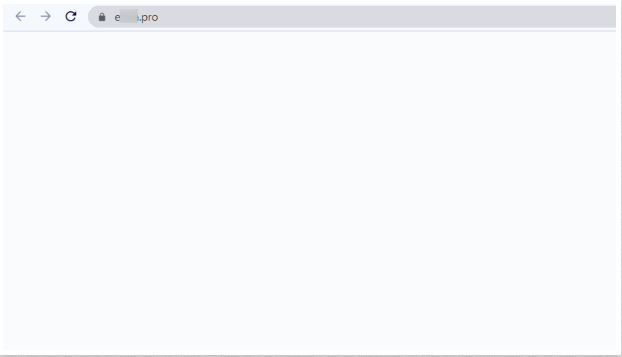
In alcuni casi, tuttavia, potresti avere un errore critico visualizzato come illustrato di seguito:
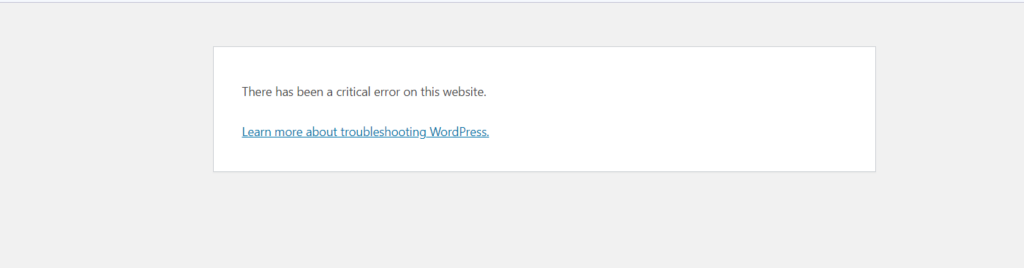
Questo errore comporterebbe la risoluzione dei problemi per risolverlo.
Cause dello schermo bianco della morte
Non c'è una vera causa per lo schermo bianco della morte. Tuttavia, ci sono alcune cause comuni di questo errore. Alcuni di questi includono:
i) Limite di memoria: WordPress fornisce un'allocazione del limite di memoria predefinita. A volte, tuttavia, gli script di ad esempio temi e plug-in possono superare la memoria allocata. Ciò a sua volta potrebbe causare la schermata bianca della morte.
ii) Errori nel codice: nei casi in cui si verifica un errore, ad esempio nei file principali di WordPress, in un plug-in o nel codice del tema, è possibile che venga visualizzata la schermata bianca della morte.
iii) Temi o plug-in obsoleti: in una situazione in cui si attiva un tema o un plug-in obsoleto in un sito Web che esegue le ultime versioni di WordPress, è probabile che si verifichi anche questo errore.
iv) Indisponibilità del server: se si verifica un tempo di inattività sul tuo server, quando accedi al tuo sito Web sul frontend, è probabile che tu abbia una vista dello schermo vuoto.
Modi per riparare lo schermo bianco della morte
La correzione della schermata bianca della morte dovrebbe essere un'attività ad alta priorità da eseguire nel caso in cui il tuo sito stia riscontrando l'errore. Tuttavia, correggere l'errore potrebbe non essere del tutto semplice. Poiché non esiste una causa specifica dell'errore, comporterebbe l'esecuzione di una serie di passaggi per la risoluzione dei problemi al fine di trovare la causa esatta dell'errore e procedere alla sua risoluzione.
Qui, tratteremo alcuni degli approcci che puoi eseguire per correggere l'errore all'interno del tuo sito web, a partire dai controlli di base.
Svuota la cache del sito Web e del browser
Quando si verifica l'errore White Screen Of Death, svuotare la cache del sito e del browser dovrebbe essere tra i primi passaggi per la risoluzione dei problemi che si eseguono.
Supponendo che tu disponga di un plug-in della cache, dovrai prima svuotare la cache del tuo sito Web utilizzando il plug-in.
Una volta che hai finito di svuotare la cache del tuo sito, dovrai quindi svuotare la cache del browser. Questo può essere ottenuto dalle impostazioni del tuo browser.
A volte, se anche il tuo host ha abilitato la memorizzazione nella cache a livello di server, dovresti fare in modo che il tuo host svuoti la cache oppure disabilita la memorizzazione nella cache dal tuo pannello di hosting se viene fornita un'opzione per questo.
Dopo aver eseguito quanto sopra, verificare se l'errore si verifica ancora. Puoi anche scegliere di eseguire il test in una finestra privata / modalità di navigazione in incognito.
Verifica i tempi di inattività del server
Se il sito Web non funziona, è probabile che incontrerai una schermata bianca della morte. Per confermare se c'è un tempo di inattività, controlla innanzitutto se l'errore viene visualizzato su un link all'interno del tuo sito web o su più link. Se l'errore viene replicato in più collegamenti, è probabile che si sia verificato un problema di tempi di inattività.
Puoi anche monitorare i tempi di inattività del tuo sito Web utilizzando uno strumento di monitoraggio del sito Web di tua preferenza. Un esempio di tale strumento è FreshPing.
Successivamente, se si verifica un tempo di inattività effettivo, è necessario consultare il proprio host in modo che possa risolverlo.
Risoluzione degli errori di codice
Errori nel codice potrebbero anche causare una schermata bianca della morte. Se forse la White Screen Of Death si è verificata dopo aver apportato modifiche da parte tua, allora le personalizzazioni eseguite sono la probabile causa dell'errore. Dovrai quindi rimuovere tali personalizzazioni dal tuo sito Web o ripristinare un backup sul sito.
Disabilita i tuoi plugin
La schermata bianca della morte può anche essere causata da problemi di compatibilità dei plug-in o modifiche che potresti aver apportato di recente ai plug-in.
Per eliminare la possibilità che un plug-in possa causare il problema, dovrai prima disabilitare tutti i plug-in. Ciò può essere ottenuto tramite FTP utilizzando uno strumento come FileZilla. Dopo aver installato lo strumento sul tuo computer locale, dovrai eseguire quanto segue:
- Accedi al tuo sito utilizzando le tue credenziali FTP. Se non li hai in atto, puoi consultare il tuo host per aiutarti a identificare dove trovarli
- Passare alla directory Wp-Content
- Rinomina la cartella dei plugin in plugins-old
Ora controlla se sei in grado di visualizzare il sito nel front-end. In tal caso, significa che un plug-in sta causando l'errore.
Sarà quindi necessario verificare quale plug-in potrebbe causare l'errore. Per fare ciò, puoi rinominare la cartella "plugins-old" in "plugins". Successivamente, riattiva i plug-in uno per uno per identificare il plug-in in conflitto. Una volta identificato il plug-in, dovrai disabilitarlo e consultare il team di supporto dei plug-in in merito al problema.
In alternativa, se sei certo che il problema sia stato causato da un plugin che hai attivato di recente, dovrai invece effettuare le seguenti operazioni:
- Accedi al tuo sito tramite FTP
- Passare alla directory Wp-Content > Plugin
- Rinomina quella specifica cartella del plugin aggiungendo il suffisso -old al suo nome. Ad esempio da myplugin a myplugin-old
Una volta fatto, controlla se l'errore è stato risolto.

Disattiva il tema attualmente attivo
In alcuni casi, il tuo tema WordPress potrebbe anche essere una causa dell'errore White Screen Of Death. Per eliminare questa possibilità, dovrai disabilitare il tema attualmente attivo. Per fare ciò, dovrai eseguire quanto segue:
- Accedi al tuo sito tramite FTP utilizzando un software come Filezilla. In alternativa, puoi anche accedere ai file del tuo sito tramite il tuo pannello di hosting
- Passare al percorso della directory Wp-Content > Temi
- Rinomina il tema attualmente attivo aggiungendo il suffisso -old al nome. Ad esempio "ventiventi"
Dopo aver eseguito quanto sopra, il tema precedentemente attivo verrà disabilitato e verrà attivato un tema WordPress predefinito.
Successivamente, dovrai ora verificare se il contenuto del tuo sito Web è ora visibile sul frontend. In tal caso, ciò significherebbe che l'errore è il risultato del tema precedentemente attivo. In tal caso, dovrai consultare l'autore del tema o il team di supporto del tema in merito al problema.
Aumenta il limite di memoria di WordPress
A volte, uno script in esecuzione all'interno del tuo sito WordPress può esaurire il limite di memoria di WordPress allocato e quindi l'azione prevista non viene eseguita. Ciò a sua volta potrebbe causare la schermata bianca della morte. In questi casi, sarebbe quindi importante aumentare il limite di memoria di WordPress.
Il limite di memoria può essere aumentato effettuando le seguenti operazioni:
- Accedi al tuo sito tramite FTP o dal tuo pannello di hosting
- Seleziona per modificare il file wp-config.php che si trova nella radice dei file del tuo tema
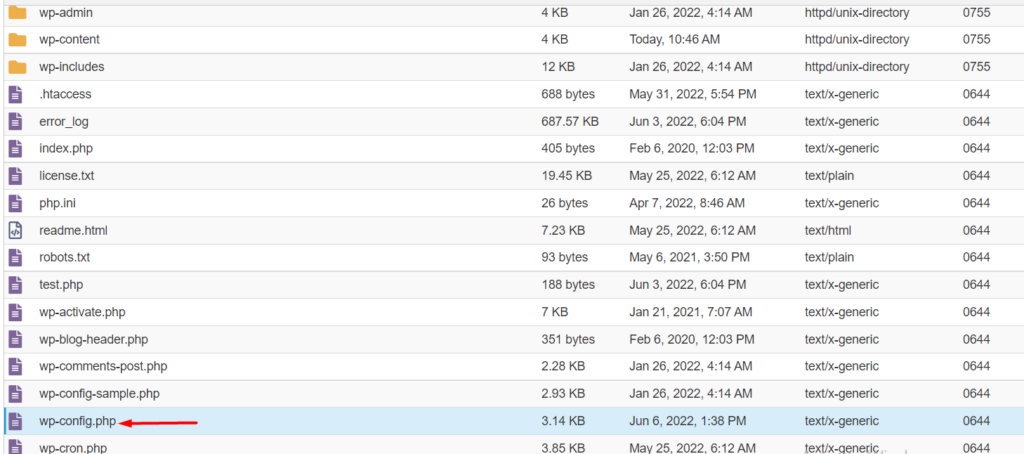
- All'interno del file, aggiungi il codice qui sotto appena prima della riga che dice "/* Questo è tutto, smetti di modificare! Buona pubblicazione. */”
define('WP_MEMORY_LIMIT', '256M');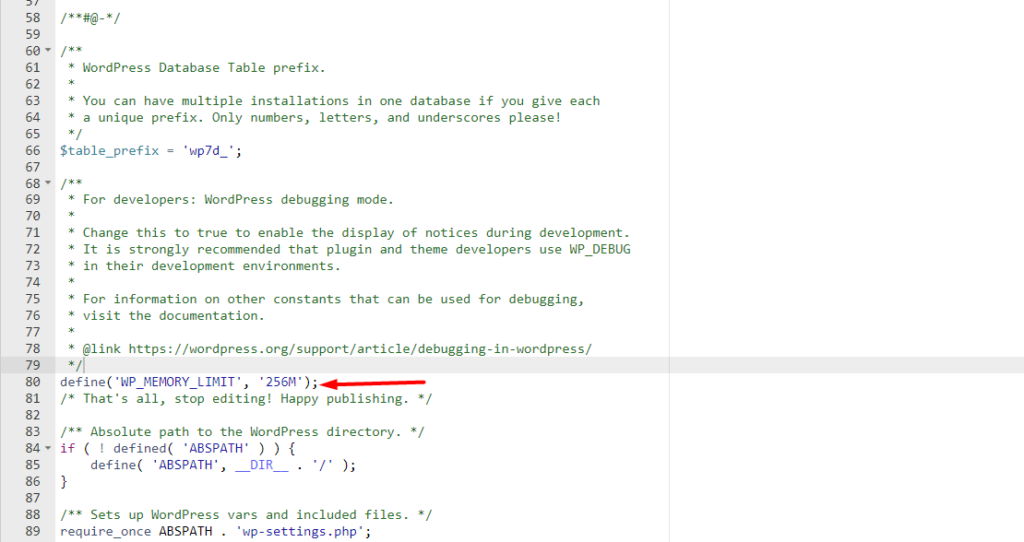
- Salva il tuo i cambiamenti.
Quindi, controlla se l'errore è stato risolto all'interno del tuo sito web.
Abilita il debug e verifica la presenza di errori
Poiché non ci sono errori specifici visualizzati sul frontend, puoi abilitare il debug e la registrazione degli errori sul tuo sito Web per verificare se sono stati generati errori. Per fare ciò, è possibile eseguire le seguenti operazioni:
- Seleziona per modificare il file wp-config.php nella radice dei file del tuo sito web
- Aggiungi i codici sotto appena prima della riga che dice: “/* Questo è tutto, smetti di modificare! Buona pubblicazione. */”
define( 'WP_DEBUG', true ); define( 'WP_DEBUG_LOG', true );- Salva le modifiche
- Successivamente, accedi al tuo sito Web all'interno del tuo browser e controlla se ci sono errori visualizzati sul front-end. Accedere anche al file di registro debug.log che si trova all'interno della directory wp-content.
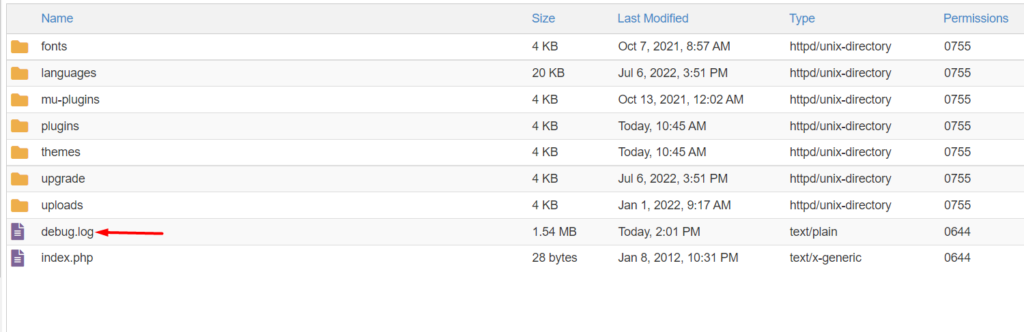
Dopo aver effettuato l'accesso al file, aprire il file e verificare la presenza degli errori registrati. Gli errori dovrebbero aiutare a indicare esattamente cosa potrebbe causare l'errore.
Controlla i tuoi permessi sui file
A volte, la White Screen Of Death può essere causata da problemi di autorizzazione dei file all'interno del tuo sito web. Ciò si verifica se si dispone di alcuni file o cartelle con autorizzazioni compromesse. È quindi necessario controcontrollare i permessi dei file del tuo sito.
I permessi dei file possono essere verificati dopo aver effettuato l'accesso al tuo sito tramite il tuo pannello di hosting e accedere ai file del tuo sito.
Di seguito è riportato uno screenshot di esempio sui permessi:
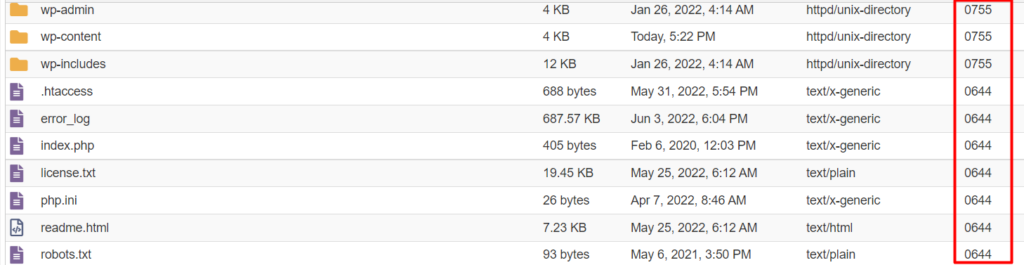
I file dovrebbero avere l'autorizzazione 644 per impostazione predefinita o 664. Le cartelle d'altra parte dovrebbero avere l'autorizzazione 755 o 775.
Se le autorizzazioni non corrispondono, dovrai modificarle come illustrato negli screenshot di esempio di seguito:
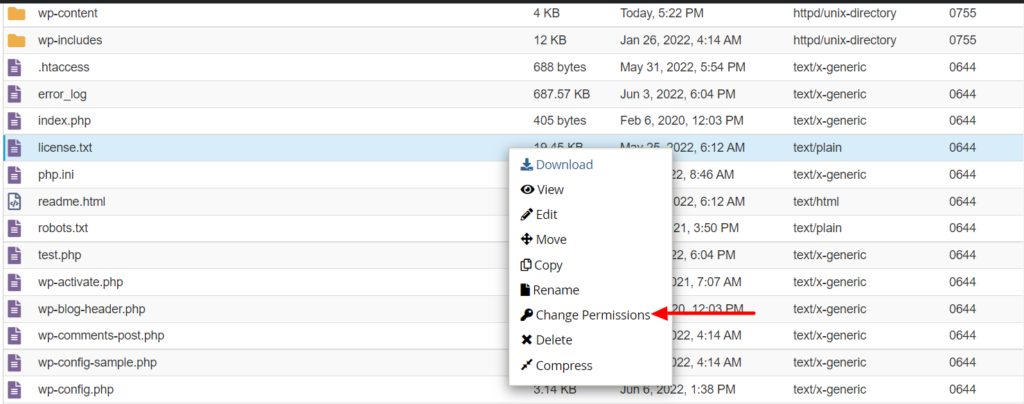
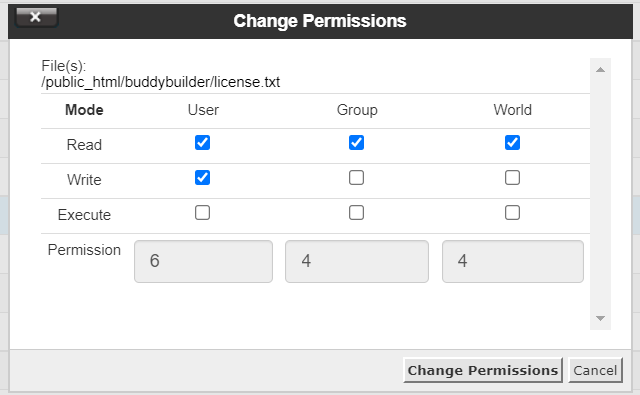
Se non sei in grado di apportare le modifiche, ti consigliamo di consultare il tuo host per assisterti nell'eseguirle.
Ripristino di backup
Se i metodi di cui sopra non funzionano, puoi scegliere di ripristinare un backup sul tuo sito se esegui regolarmente backup sul sito o se il tuo host offre un'opzione per backup regolari.
D'altra parte, se non si eseguono backup regolari, è consigliabile farlo. Ecco una guida rapida su come eseguire il backup del tuo sito Web WordPress.
Conclusione
Nel tempo, la White Screen Of Death è stata un errore comune che gli utenti del sito WordPress riscontrano. Ciò può essere causato da una serie di problemi, la maggior parte dei quali abbiamo discusso in precedenza. Oltre alle cause discusse, l'errore può anche essere causato dall'hacking dei file del tuo sito web. È quindi importante implementare anche vari meccanismi di sicurezza per il tuo sito web.
Ci auguriamo che questa guida fornisca spunti chiari su come risolvere la White Screen Of Death, nel caso in cui la incontrassi all'interno del tuo sito web. In caso di domande o suggerimenti, non esitare a contattarci nella sezione commenti qui sotto.
